Restaurer un site à l'aide des sauvegardes quotidiennes
Utilisez les sauvegardes quotidiennes pour restaurer vos domaines, fichiers, bases de données, boîtes aux lettres ou transferts de courrier à une date de sauvegarde.
Avertissement: Cette restauration a la capacité de remplacer vos domaines, fichiers, bases de données, boîtes aux lettres ou transferts de messagerie actuels par le contenu de votre sauvegarde.
- Connectez-vous à votre GoDaddy page produit .
- Sélectionnez Hébergement Web . Puis, en regard du compte d'hébergement Linux que vous souhaitez restaurer, sélectionnez Gérer .
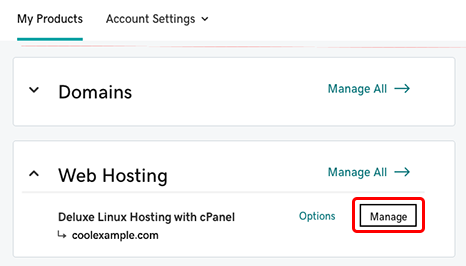
- En haut de votre écran, sélectionnez Sauvegardes .
- Sélectionnez Afficher les sauvegardes .
- Sélectionnez la date de sauvegarde souhaitée. Le montage de la sauvegarde correspondante sur le serveur cPanel peut prendre quelques minutes.
- Dans la section Types , sélectionnez le type de sauvegarde que vous souhaitez restaurer:
- Domaines: Les domaines sélectionnés (et tous leurs fichiers) seront écrasés et restaurés avec les données de sauvegarde.
- Fichiers: Les fichiers sélectionnés seront écrasés et restaurés avec les données de sauvegarde.
- Bases de données: Les bases de données sélectionnées seront écrasées et restaurées avec les données de sauvegarde. Ou bien, une nouvelle base de données est créée à partir de la sauvegarde et la base de données existante n’est pas affectée.
- Boîte aux lettres: les boîtes aux lettres sélectionnées seront écrasées et restaurées avec les données de sauvegarde.
- Transferts de courrier: les transferts de courrier sélectionnés seront écrasés et restaurés avec les données de sauvegarde.
- Cochez les cases des éléments que vous souhaitez restaurer. Ou sélectionnez l'icône de coche pour tout sélectionner.
- Sélectionnez Récupérer.
- (Facultatif) Sélectionnez une option de restauration, puis sélectionnez Démarrer la récupération :
- Domaines: cochez la case pour exclure les sous- domaines et les domaines complémentaires . Les sous-domaines et domaines complémentaires ne seront pas affectés par la restauration.
- Fichiers: cochez la case pour supprimer les fichiers de l’emplacement d’origine qui ont été créés après la sauvegarde. Si un dossier contient des fichiers qui ont été ajoutés après la date de sauvegarde, ceux-ci seront supprimés, en plus des fichiers existants écrasés et restaurés.
- Bases de données: cochez la case pour ajouter un suffixe au nom de la base de données, puis entrez un suffixe dans le champ de texte. Une base de données en double sera créée avec le suffixe que vous avez entré et la base de données existante ne sera pas affectée par la restauration. Vous devrez mettre à jour le fichier de configuration de votre site Web pour utiliser la base de données en double.
Vous verrez une confirmation Succès , vous informant que les données ont été restaurées.
En savoir plus
- Télécharger une sauvegarde de site à l'aide des sauvegardes quotidiennes
- Pour restaurer l'intégralité de votre compte cPanel, vous pouvez restaurer un compte cPanel à l'aide des sauvegardes quotidiennes.